mercury无线网卡设置无线网络的图文教程 mercury无线网卡设置无线网络的详细教程
时间:2017-07-04 来源:互联网 浏览量:
今天给大家带来mercury无线网卡设置无线网络的图文教程,mercury无线网卡设置无线网络的详细教程,让您轻松解决问题。
现在的路由器大多数都有无线功能,那么电脑使用无线网络,也要先将无线网卡、驱动程序、无线服务等设置好,以排除电脑端的问题。下面是学习啦小编给大家整理的一些有关mercury无线网卡设置无线网络的方法,希望对大家有帮助!
mercury无线网卡设置无线网络的方法
1、一般而言,操作系统装好之后,不会默认安装无线网卡驱动程序的,所以第一时间要查看无线网卡驱动程序是否安装好了?开始→控制面板
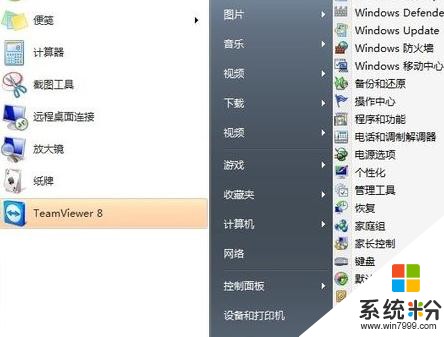
2、控制面板→系统和安全
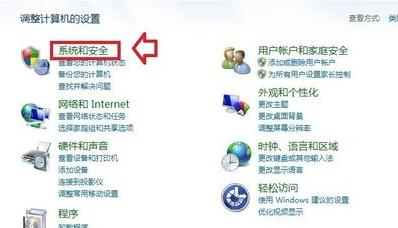
3、系统和安全→系统→设备管理器

4、设备管理器→网络适配器→无线网卡(如果有黄色的警示号,就说明驱动程序没有更新)→右键点击无线网卡→更新驱动程序软件
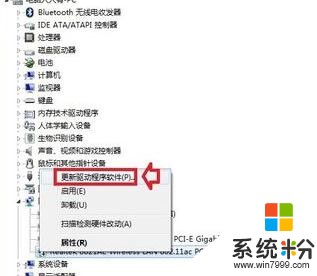
然后,将购机时附带的驱动程序光盘插入光驱之中→点选自动搜索更新的驱动程序软件→按部就班自动更新即可。

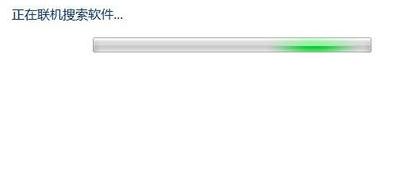
如果笔记本电脑没有连接有线宽带,也没有光驱,可以先找一台有光驱的电脑,将光盘拷贝到u盘中,然后再插在无光驱的笔记本电脑中保存在非C盘(比如:F盘),待用(这样没网也能解决网卡驱动程序更新的问题)。
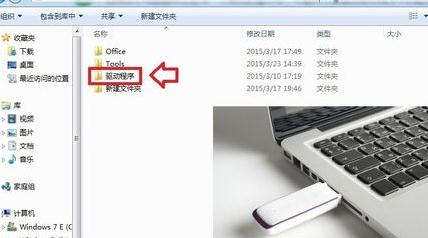
然后点击手动更新驱动程序→找到已经保存在磁盘中的驱动程序,按照提示更新一下无线网卡驱动程序即可。
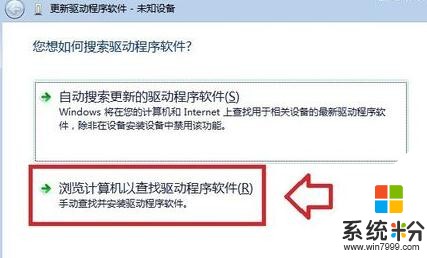
更新结束,点击任务栏上的无线图标,会弹出让输入路由器PIN号码(8位数)的提示,通常这个号码就在路由器的背面。

只要填写正确,系统就能自动关联路由器,并生存一组无线密码,可以使用拼音短语记录下来,以便手机等客户端使用无线网络的时候可以使用。
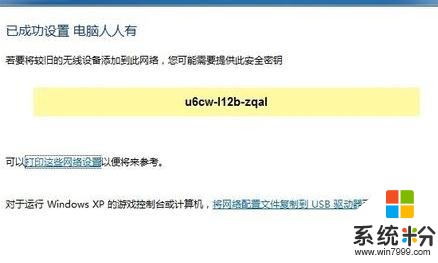
稍后就会弹出连接已经可以使用的提示,点击立即连接即可。
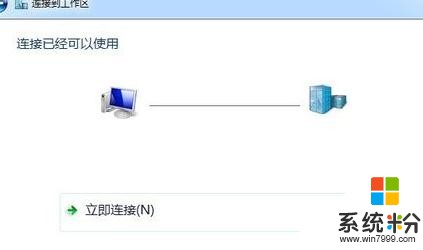
然后弹出选择网络性质的界面,点选一下。

只有正确更新了无线网卡驱动程序之后,任务栏上的无线网络图标才会正常(没有黄色的警示号)
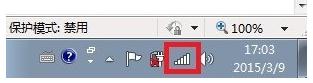
一些老电脑,可能不会配置无线网卡设备,不妨使用USB无线网卡,插在USB端口上,更新一下驱动程序,也很方便。

END
看了“mercury无线网卡怎么设置无线网络”的人还看了
1.水星无线网卡怎么设置
2.如何安装设置水星无线网卡
3.水星无线usb网卡设置wifi
4.水星无线网卡如何设置
5.如何操作无线网卡连接水星无线路由器
6.水星无线网卡怎么安装
7.水星迷你wifi怎么设置成无线网卡
8.水星无线usb网卡设置
9.水星(Mercury)MW150U无线网卡AP模式怎么设置
10.水星路由器无线WiFi如何设置
以上就是mercury无线网卡设置无线网络的图文教程,mercury无线网卡设置无线网络的详细教程教程,希望本文中能帮您解决问题。
相关教程
- ·mercury无线网卡设置热点的图文教程 mercury无线网卡设置热点的详细教程
- ·网络电视无线网卡如何设置?安装的方法 网络电视无线网卡设置的方法
- ·网络电视无线上网卡如何设置 网络电视无线上网卡设置的方法
- ·设置无线网网速的方法 设置无线网网速图文教程
- ·wifi网线怎么连接电脑 电脑无线网络设置教程
- ·无线网卡如何用?无线网卡使用教程 无线网卡使用的方法。无线网卡使用教程
- ·戴尔笔记本怎么设置启动项 Dell电脑如何在Bios中设置启动项
- ·xls日期格式修改 Excel表格中日期格式修改教程
- ·苹果13电源键怎么设置关机 苹果13电源键关机步骤
- ·word表格内自动换行 Word文档表格单元格自动换行设置方法
电脑软件热门教程
- 1 笔记本电脑突然没声音了的解决方法
- 2 华硕电脑fn键怎么开启 华硕笔记本Fn键关闭方法
- 3 lol怎么玩转海克斯科技系统lol玩转海克斯科技系统的方法
- 4和平精英插上耳机电脑响耳机不响 为什么在电脑上玩和平精英耳机没有声音
- 5笔记本开WiFi,久了没动电脑,手机WiFi断了的解决方法 如何解决笔记本开WiFi,久了没动电脑,手机WiFi断了
- 6智能手机的SD卡格式化后怎么恢复 数码相机sd卡格式后的恢复方法
- 7iphone4出现什么问题老重启 iphone4 一直重启该如何处理
- 8安卓怎么备份资料和文件 安卓备份资料和文件的方法
- 9从基础开始学习css的教程【图文】
- 10微软拼音输入法删不掉怎么解决? 微软拼音输入法删不掉怎么处理?
